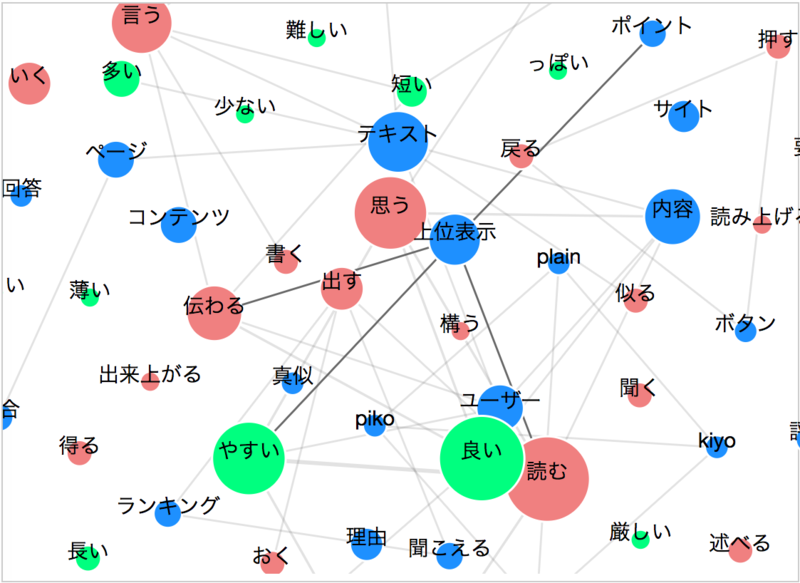そう思っていませんか?
Webサイトの調査に便利なものがあるのでぜひ活用しましょう。
その名も『Screaming Frog SEO』!
レスポンジブであろうが、ダイナミックサービングであろうが、サブディレクトリであろうが関係ありません。
Googleがクロールするのと同じように、サイト内をクロールして各要素を引っ張り出してくれます。
自他サイトの分析はScreaming Frog SEOで丸裸に!

サイトを簡単に分析するならScreaming Frog SEOで大半が済んじゃうわ!
ちなみに分析できる項目はこんな感じです!
- titleの重複、設定ミス
- h1の重複、設定ミス
- titleの重複、設定ミス
- canonicalの有無
- 301、302、404といったページの有無
- sitemap.xmlの吐き出し
- 画像のalt設定有無
- 全てのリンク設定のミスチェック
- GA、GSC、PSIと統合
- その他多数
色んなことが分かるんですね!
それだけじゃないんですよ!
その全てをExcelやCSVとしてダウンロードできるのがまた良い!
世の中本当に便利ですね。
SEO対策をちょこっと分析している人。
ブログだけでなく、実際のビジネスでウェブサイトを運営している人。
そんな人にとっては、当たり前?といっても良いくらい有名な分析ツールが
Screaming Frog SEO。
知らない人は、ぜひダウンロードして分析しましょう!
ちなみに、Windows、Macのどちらにも対応してるのでご安心を!
使い方
サイトへアクセスしてダウンロード
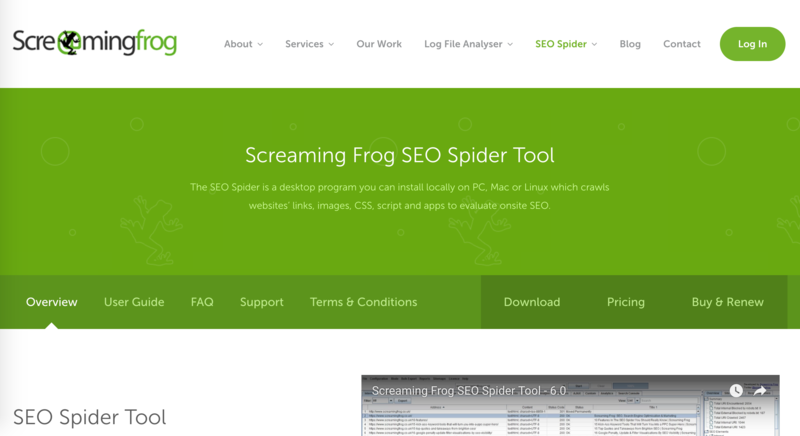
気がつきましたか?そうなんです、英語なんです。
この時点で、取っつきにくいと思う方いると思いますけど、安心してください。
直感的に使えますし、この後の流れを読めば大丈夫です。
実際にダウンロード
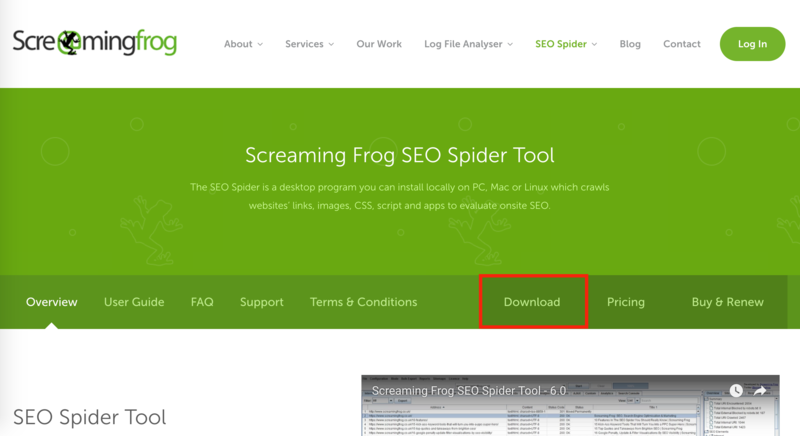
ダウンロードボタンを押すと、ポップが出ます!
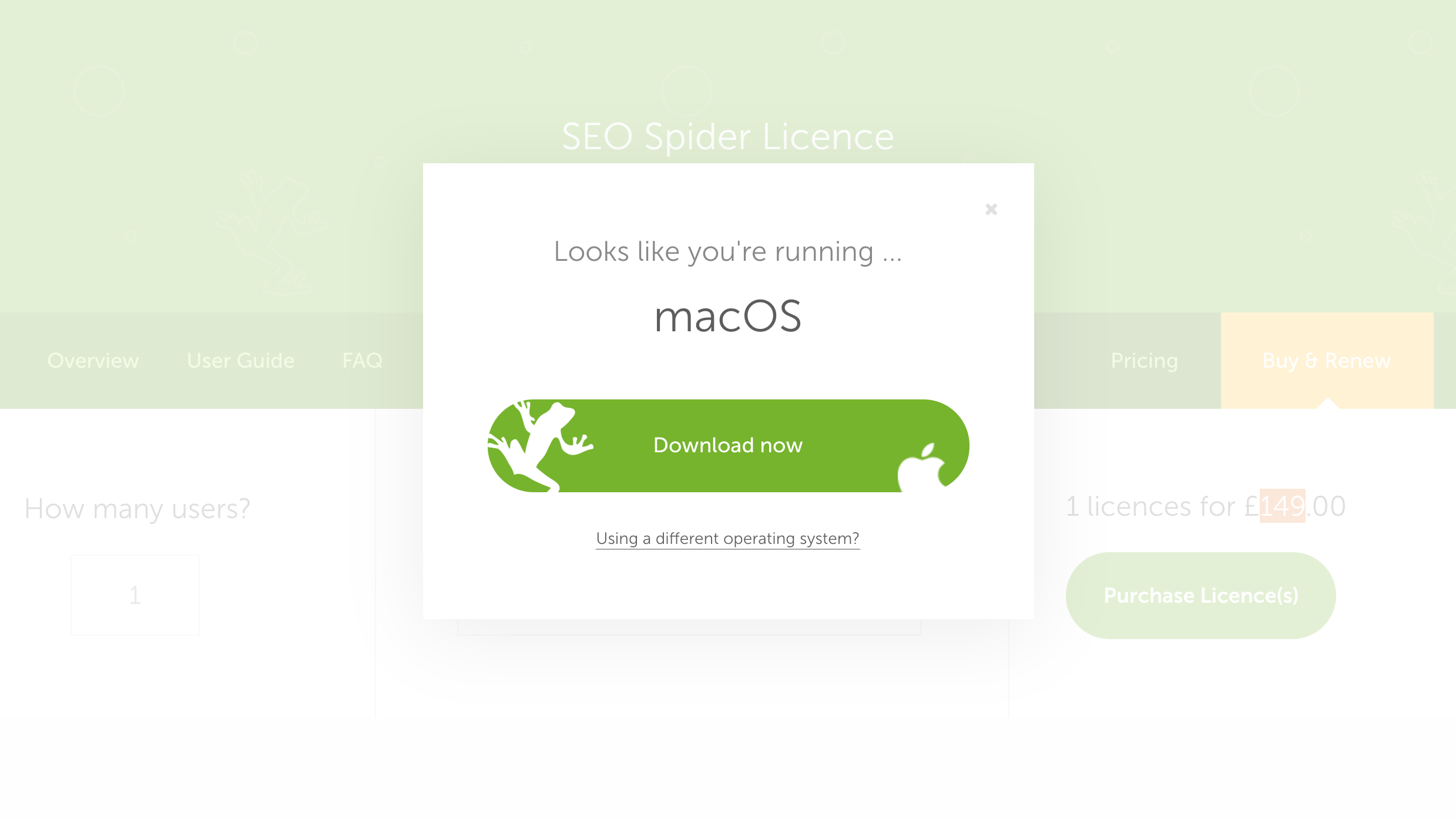
OSを自動で判断してくれます。
(※画像はMac版)
無料版と有料版があり無料版だと500ページしか抽出してくれませんが、有料だとクロールするページ数に制限はありません。
それでも十分ではありますので活用しましょう!
有料版だと年間で22,000円前後(149ポンド)です。
月々1,840円と割安なのでオススメです。
ダウンロードするまで大体1~2分くらいかかります。
起動する
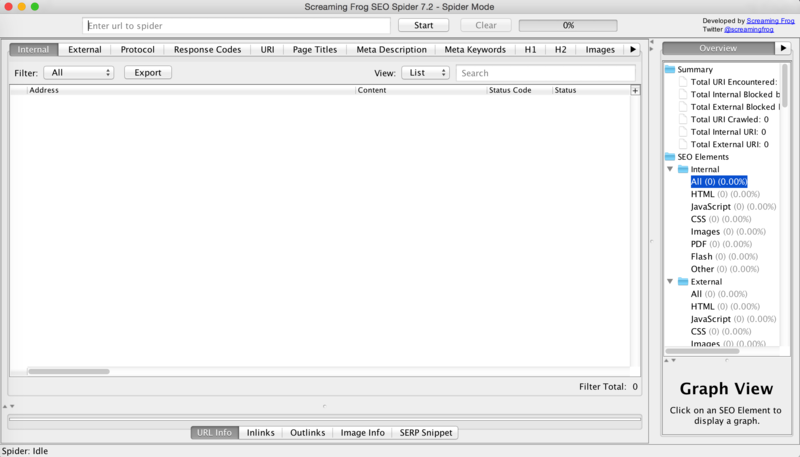
※2019年12月現在は、12.3Verが最新
はい、もうずっと英語です。
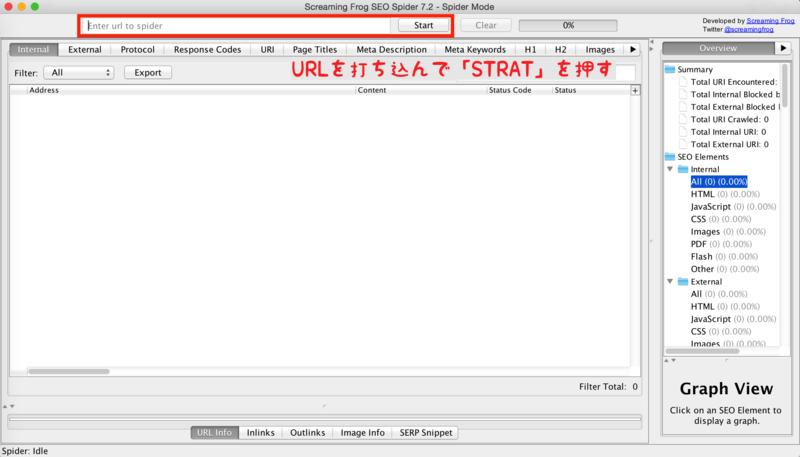
URLを打ち込んで「Start」を押しましょう!
そうすると読み込みが始まります!
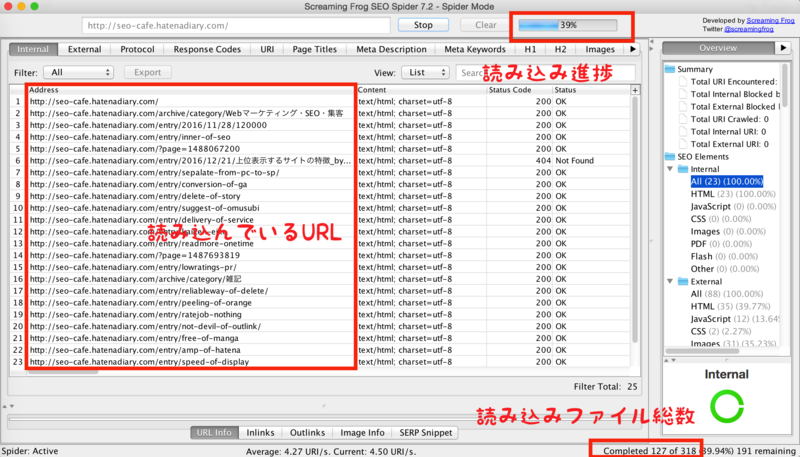 読み込み進捗100%になるまで待機
読み込み進捗100%になるまで待機各項目を調べてみよう
読み込みが終わったら、気になる項目をクリックして調べましょう!
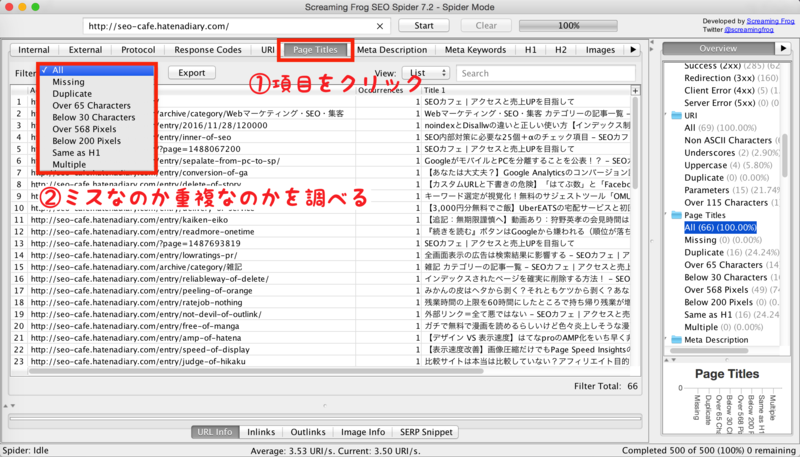
- 「ALL」・・・ページ全て
- 「Missing」・・・設定がないページ
- 「Duplicate」・・・重複しているページ
- 「Same as H1」・・・h1と同じテキストがtitleとして設定されている
- 「Multiple」・・・2個以上titleタグが設置されている
深い調査をやる必要のない人は、これだけ覚えておけば正直何とかなります(笑)
後述する、h1やdescription、imgのメニュータブもクリックすればそれぞれの内容を調べることができます。
サイト全体のチェック
まずは全体像を把握しておきましょう!
[ptimeline color=”yellow”]
[ti label=”STEP1″ title=”Internalをクリック”]Internalは内部を指します[/ti]
[ti label=”STEP2″ title=”タブから好きな項目を選ぶ”]項目は、HTMLやIMG、CSSなど様々![/ti]
[ti label=”STEP3″ title=”必要に応じてダウンロード”]欲しい情報があればエクセルやCSVでダウンロードできます。[/ti]
[/ptimeline]
手順1:Internalをクリック
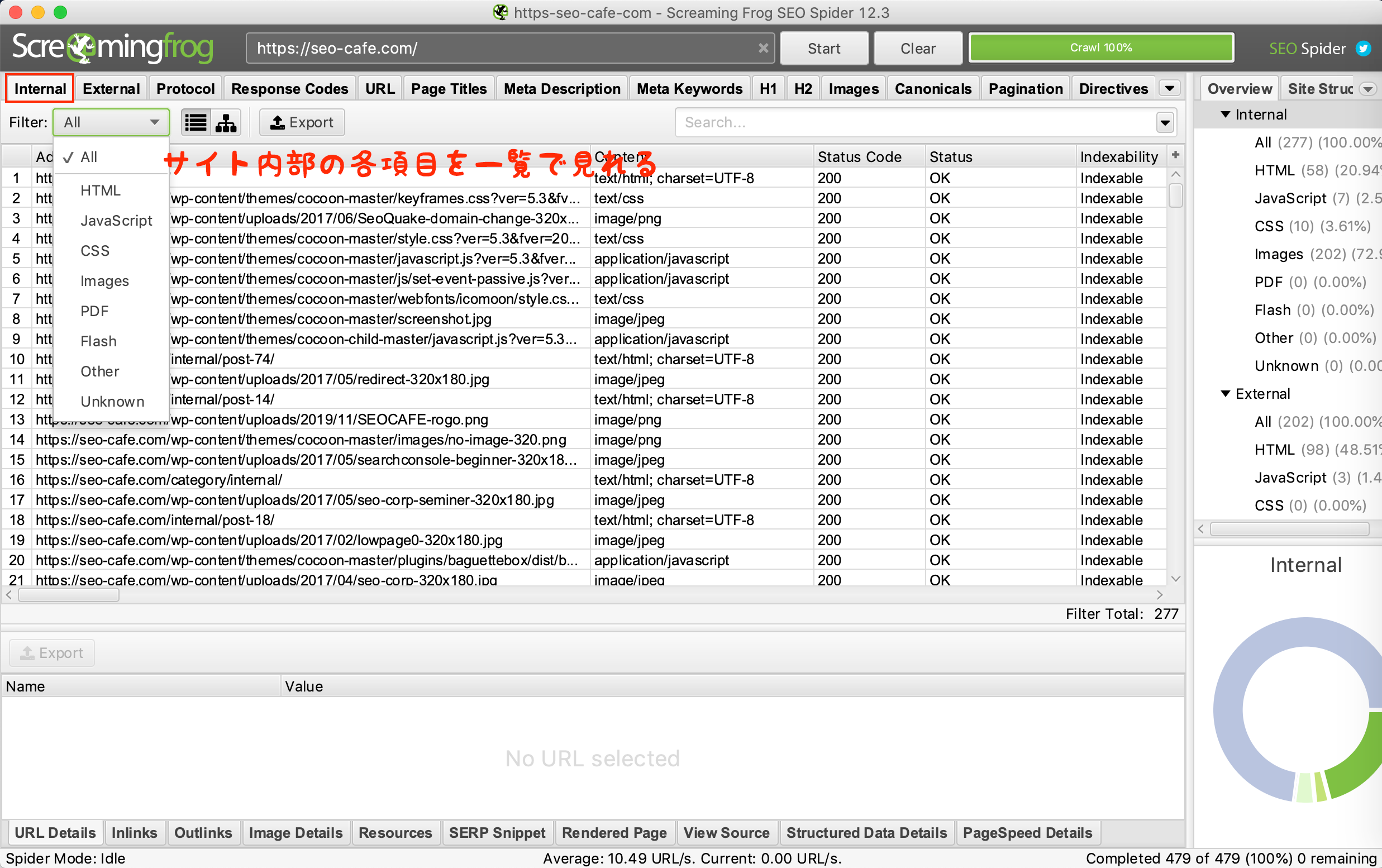
Screaming Frogのメニュータブ内の一番左にある「 Internal 」を押すと、サイト内部の細かいデータを見ることができます。
手順2:タブ内の好きな項目をクリック
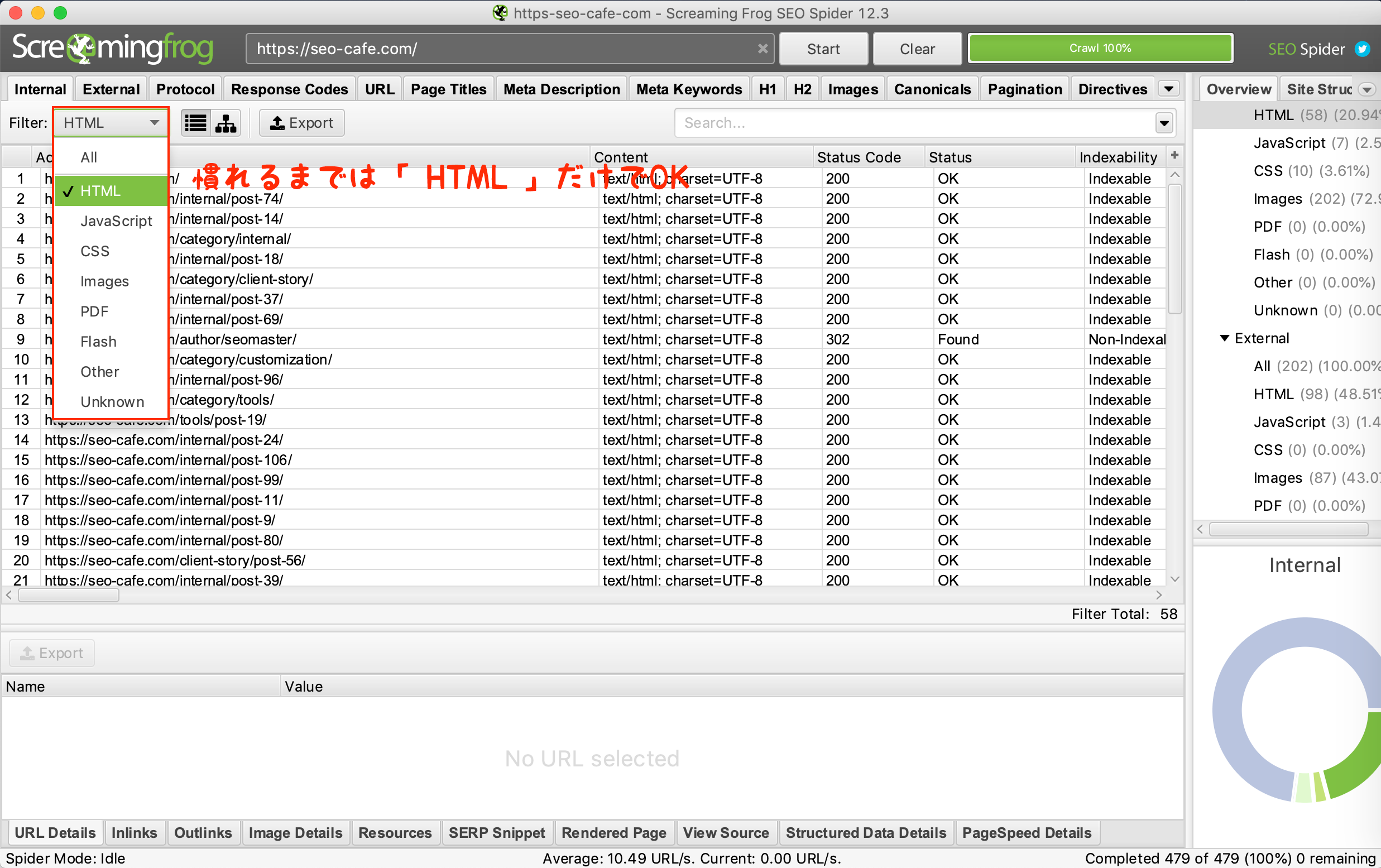
おそらく一番気になるであろう内部にあるページを気にする人が多いので、
慣れるまで「 HTML 」だけで良いと思います。
手順3:必要に応じてダウンロード
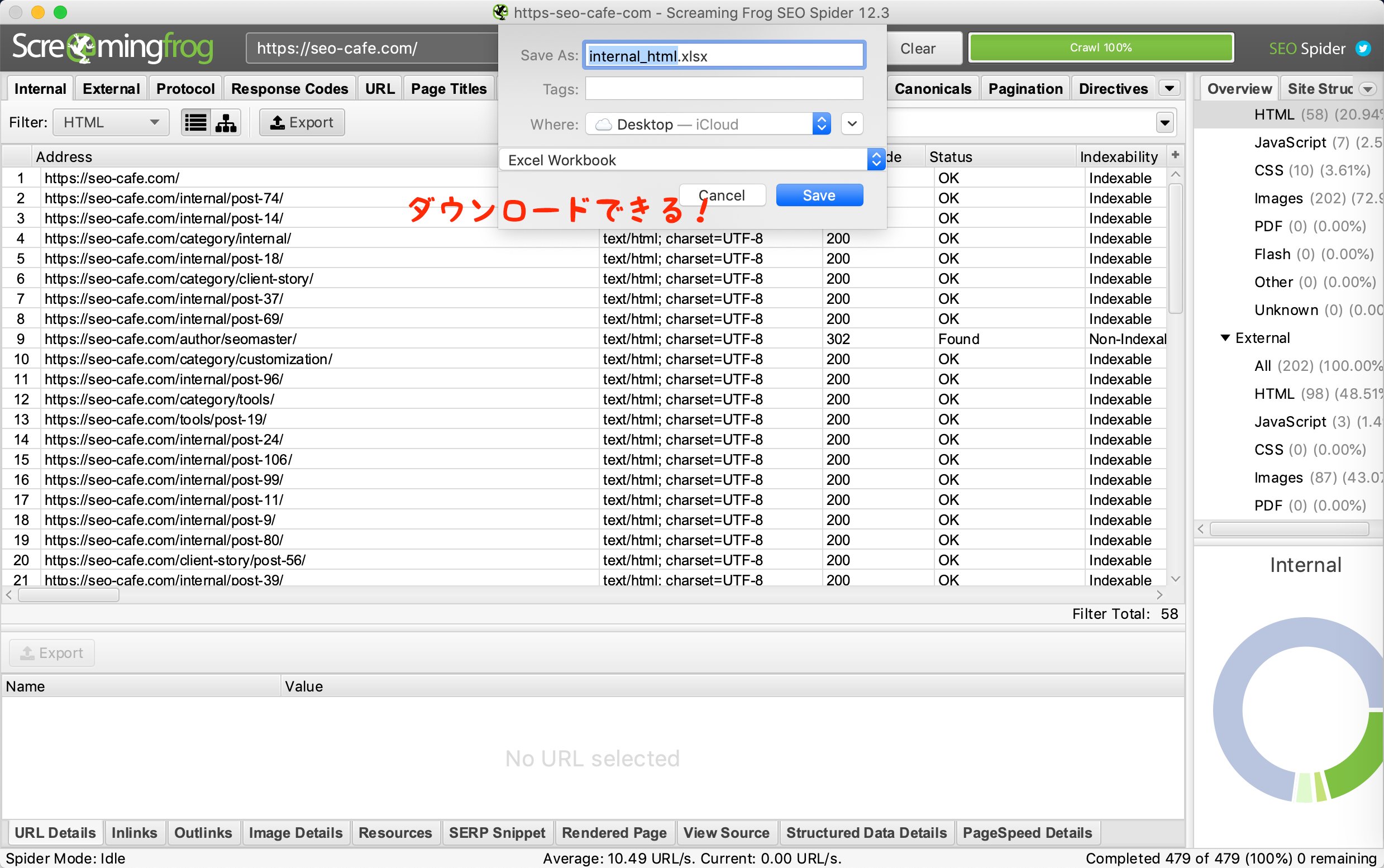
CSVもしくはエクセル形式、どちらでも選べます。
文字化けを避けるのであれば、エクセル形式でダウンロードすると楽です!
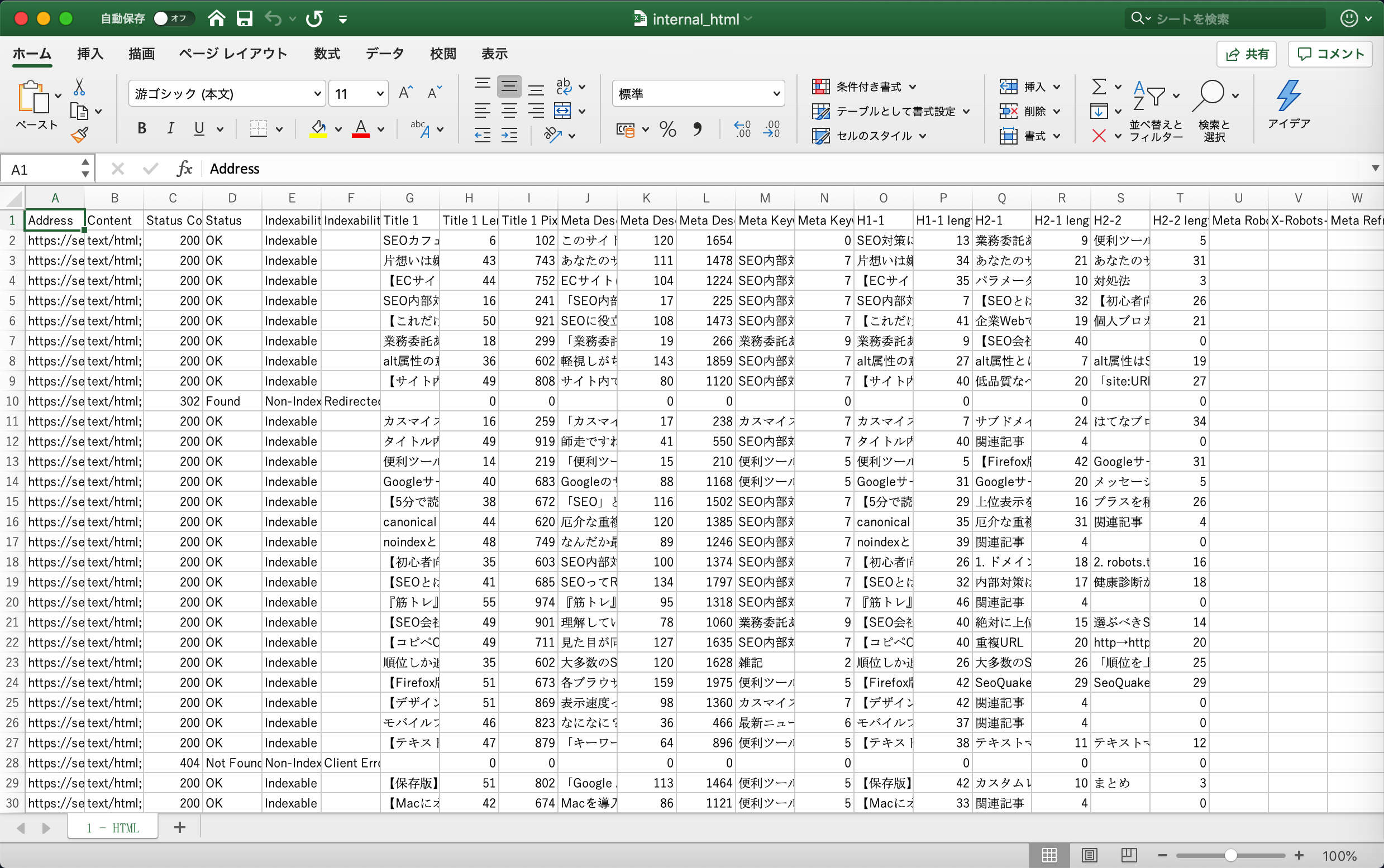
canonical先やタイトル、description、noindex有無などURL毎に一覧化できます。
タイトルのチェック
SEO上、順位に影響する割合が高いタイトルのチェックができます。
先ほど説明したInternal内でもみれますが、タイトルだけに絞って見ることができます。
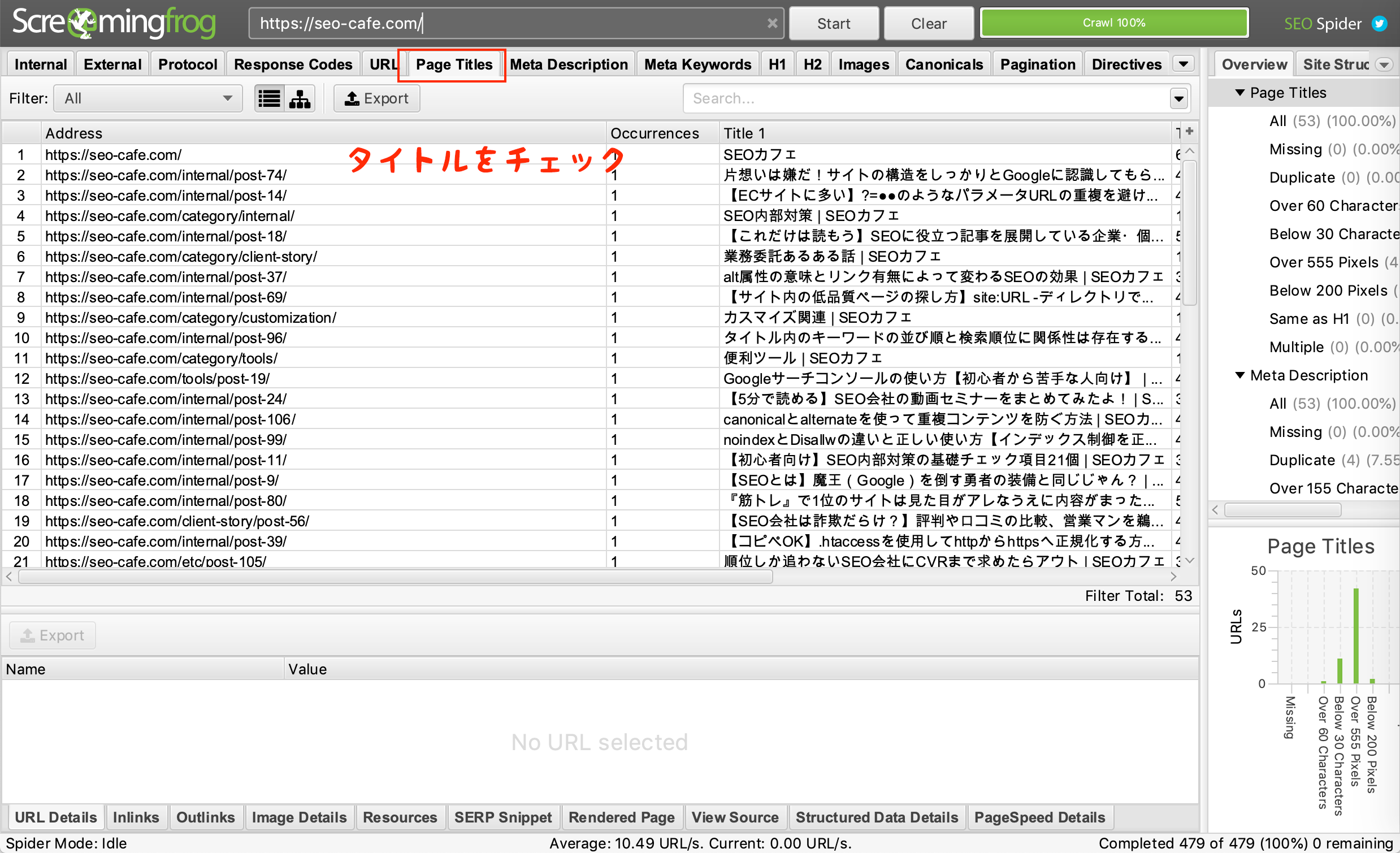
[ptimeline color=”yellow”]
[ti label=”STEP1″ title=”titleをクリック”]文字通り、ページのタイトルを指します。[/ti]
[ti label=”STEP2″ title=”タブから好きな項目を選ぶ”]項目は、重複・設定ミス・60文字以上、30文字以下など![/ti]
[ti label=”STEP3″ title=”必要に応じてダウンロード”]欲しい情報があればエクセルやCSVでダウンロードできます。[/ti]
[/ptimeline]
descriptionのチェック
SEO上、順位に直接的な影響はありませんがクリック率に影響するdescriptionのチェックができます。
基本的には1ページに固有の内容にすることが望ましいです。
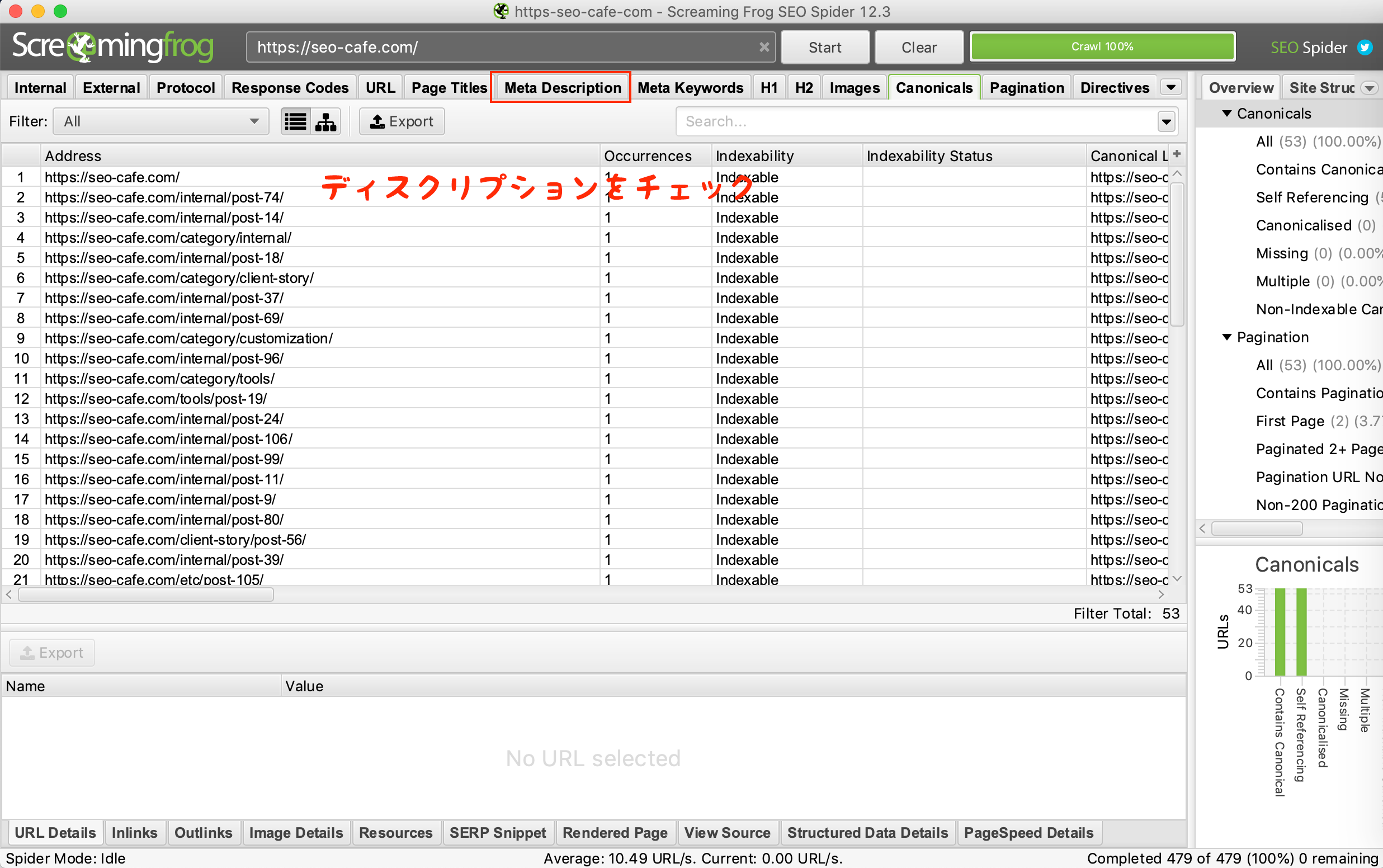
[ptimeline color=”yellow”]
[ti label=”STEP1″ title=”descriptionをクリック”]文字通り、ページのタイトルを指します。[/ti]
[ti label=”STEP2″ title=”タブから好きな項目を選ぶ”]項目は、重複をまずチェックしましょう![/ti]
[ti label=”STEP3″ title=”必要に応じてダウンロード”]欲しい情報があればエクセルやCSVでダウンロードできます。[/ti]
[/ptimeline]
h1のチェック
該当ページの大見出しとなるh1を軽視する人が多いですが、設定されているかを確認しましょう。
ちなみに、初期設定だとh1に画像を設定しているとalt内のテキストを検出してくれないので注意しましょう。
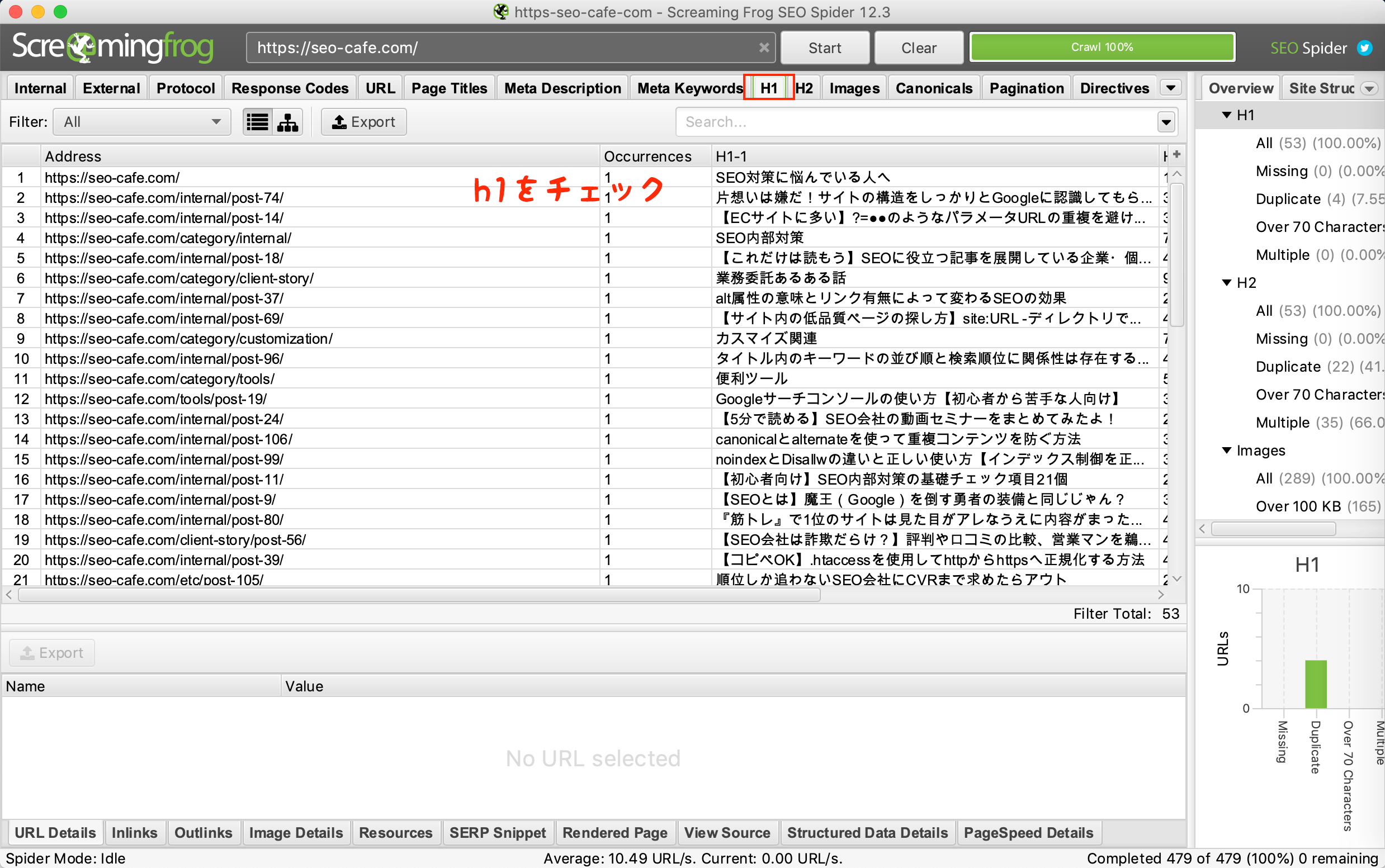
[ptimeline color=”yellow”]
[ti label=”STEP1″ title=”h1をクリック”]ページ内のh1を検出します。[/ti]
[ti label=”STEP2″ title=”タブから好きな項目を選ぶ”]なるべく重複をなくすようにしましょう![/ti]
[ti label=”STEP2″ title=”空白のh1があった場合”]h1が未設定なのか、画像を設定しているのかを確認![/ti]
[ti label=”STEP3″ title=”必要に応じてダウンロード”]欲しい情報があればエクセルやCSVでダウンロードできます。[/ti]
[/ptimeline]
もし、h1に画像を指定していても、うっかりalt設定ミス・・・なんてこともあり得ます。
十分に注意しましょう!
その他、各要素の細かいデータをチェック
サイト全体・タイトル・h1・ディスクリプションと超基本的な項目も大事ですが、サイト内の内部リンクも重要になります。
どういったテキストでリンク(アンカーリンクと言います)で、どのURLにリンクを設定(アンカーリンクと言います)しているか気になりませんか?
もし、設定しているリンク先が404ページ(エラーページ)だったとしたら非常に勿体ないです。というより、飛び先のページの情報が知りたいユーザーにとっては、閲覧できないことはストレス以外の何者でもありません。
そういった内部リンクのチェックも可能です。
[ptimeline color=”yellow”]
[ti label=”STEP1″ title=”BulkExportをクリック”]各要素を細かく選べます。[/ti]
[ti label=”STEP2″ title=”タブから好きな項目を選ぶ”]内部リンク、初リンク、全てのリンク、画像など![/ti]
[ti label=”STEP3″ title=”必要に応じてダウンロード”]欲しい情報があればエクセルやCSVでダウンロードできます。[/ti]
[/ptimeline]
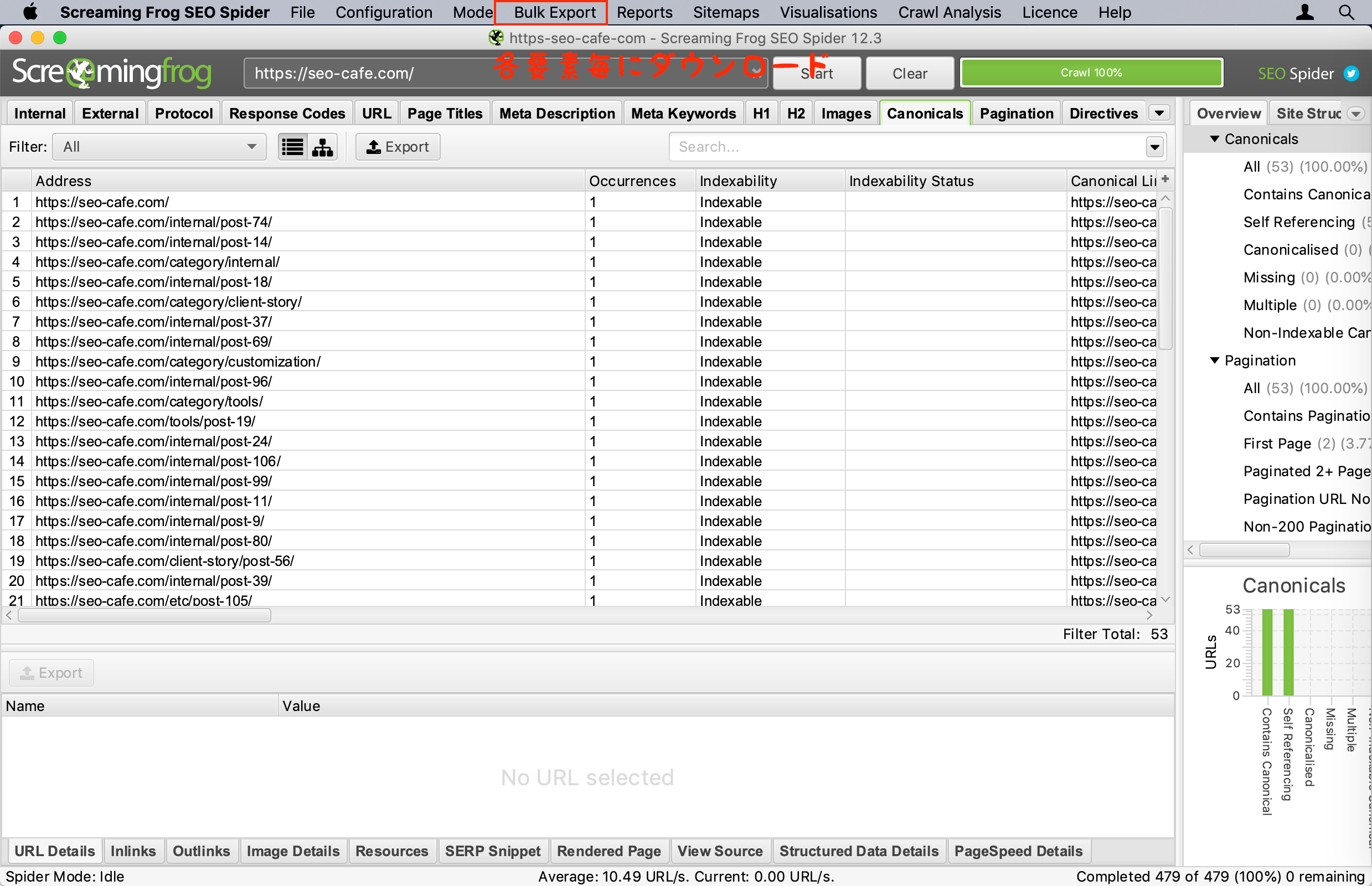
個別の要素をチェックしたい場合は、メニュー内の「 Bulk Export 」を選びましょう!
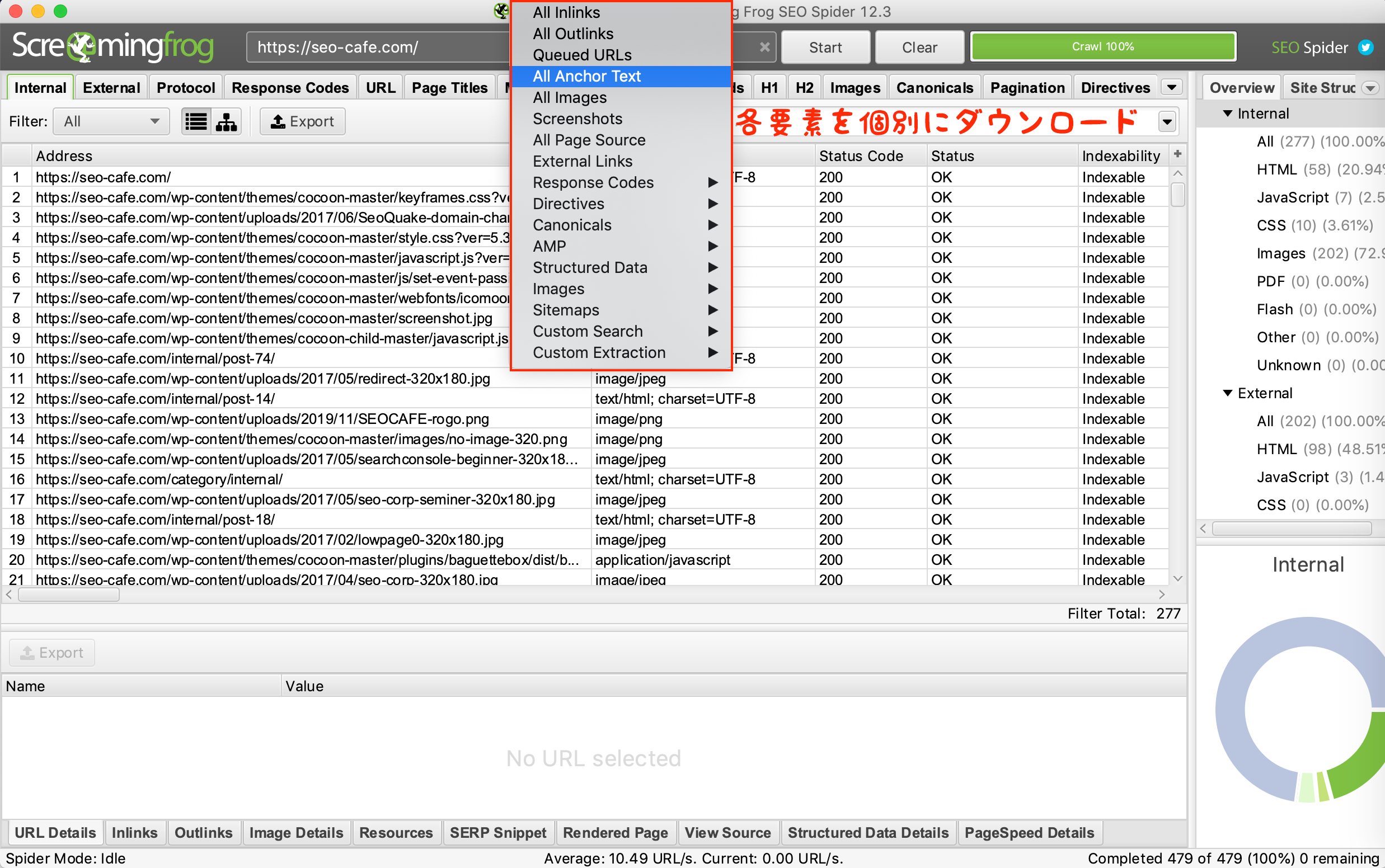
サイト内の全てのリンクを検出できる「 all acchor text 」がおすすめです。
- リンク元のURL
- リンク先のURL
- 画像(altテキスト)or テキスト
- リンク先URLのステータスコード
これらが、一覧で見れるデータをダウンロードできちゃいます!
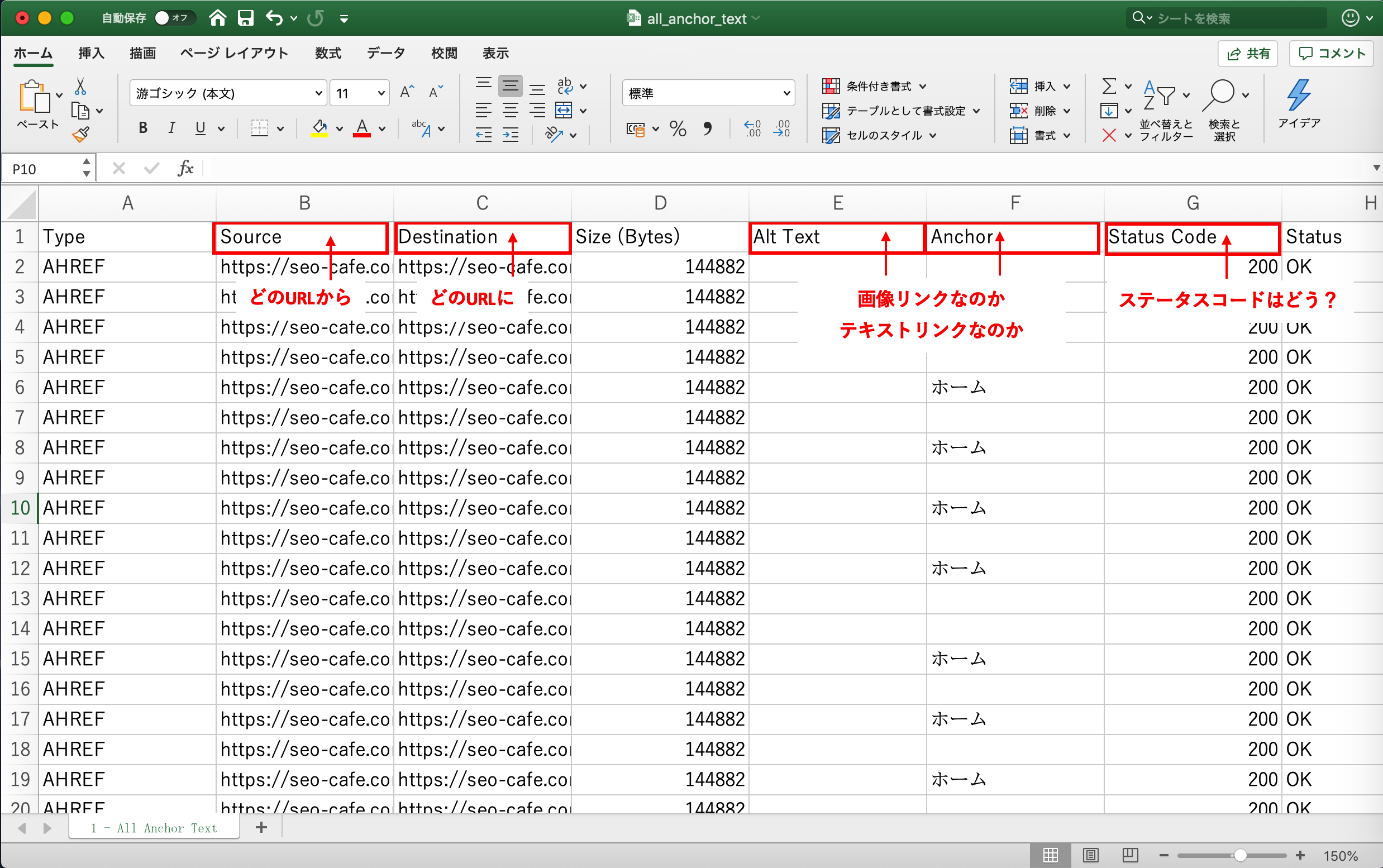

この資料があれば、内部リンクの設定ミスやキーワードを含んでいないアンカーテキストもチェックも簡単ね♪
その他の機能
他にもsitemap.xmlを出せたり、任意のページがサイト内のどのページからリンクが貼られているかも分かるようになります!
ただ・・・PCの環境によっては、文字化けすることもあります。
そんな時は秀丸やTeraPadのような文字コード変換ツールを活用すると解決できますよ!
サーバーが弱すぎるとサイトがダウンする
すごいツールなのですが、カエルは時に毒ガエルになります。
はい??って感じですよね?
仕組みとしては、1つのサイトに大量のIPアクセスを集中して行うので、脆弱なサーバー環境下に置かれているサイトに対して使用すると急激なアクセス過多による503エラーといったページが表示される可能性があります。
良いのか悪いのか、もしそのような状況になった場合はサーバー環境を変えることをオススメします。
カエル(変える)だけに。
・・・くっそつまんないオチですね。
ま、まぁ自社サイトの振り返りをする時には便利ですよってことですね!
※中級編ができたらまたリンクを貼ります。※
まとめ
Screaming Frog SEOがあれば、基本的なサイト分析は事足ります。
技術力のないSEO会社に依頼する必要もありません。
ましてや、このツールの存在すら知らないSEO会社もいるみたいですから(笑)
- サイト内の調査はScreaming Frog SEOで十分解析できる
- ページ数が多い場合は有料版で調べる(年間22,000円)
- サーバーが弱いかも分かってしまう
- 技術力のないSEO会社に依頼しなくても良いレベル
このツールを使ってできる簡易的な調査内容はこちら!

Screaming Frog(カエル)はサイトの分析を簡単に行える便利なツールだけど、サイトが壊れたり503が表示されたらサーバーを変えましょう!!